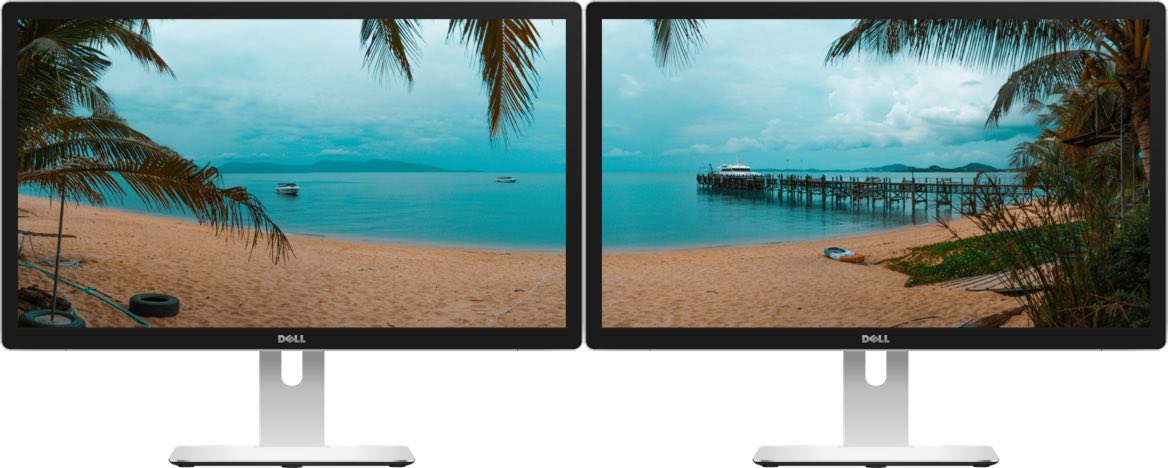多彩な機能
コンテンツごとの細かな設定
サイネージコンテンツは通常、アプリ内の基本設定に従って表示されますが、ファイル名を変えることで個別に様々な設定を入れることができます。
特定の画像だけ長く表示させたい場合や動画だけスケールを変えて余白を入れたい場合など、様々なニーズに対応可能です。
以下の例では、「画像を15秒間表示」となります。

| 設定 | 説明 | 設定可能な値 |
|---|---|---|
| _d | 表示秒数 動画ファイル除く |
1〜86400 |
| _i | フェードイン秒数 | 0〜10 |
| _o | フェードアウト秒数 | 0〜10 |
| _r | 回転(°) | 0, 90, 180, 270 |
| _s | スケール | f, c _sf: 画面内に収める _sc: 余白をなくす |
例1: image_d15_i1_o1.jpg → 表示15秒、フェードイン1秒、フェードアウト1秒
例2: video_r90_sf.mp4 → 90°回転、画面内に収まるように縮小して表示
Webページを表示
ショートカットファイル(.url または .webloc)をGoogleドライブの指定フォルダに置くことで、Webページを画像のように表示できます。
ショートカットファイルは、WebブラウザでURLあるいは鍵マークの部分*1をドラッグすると作成されます。
*1 Webブラウザにより異なります
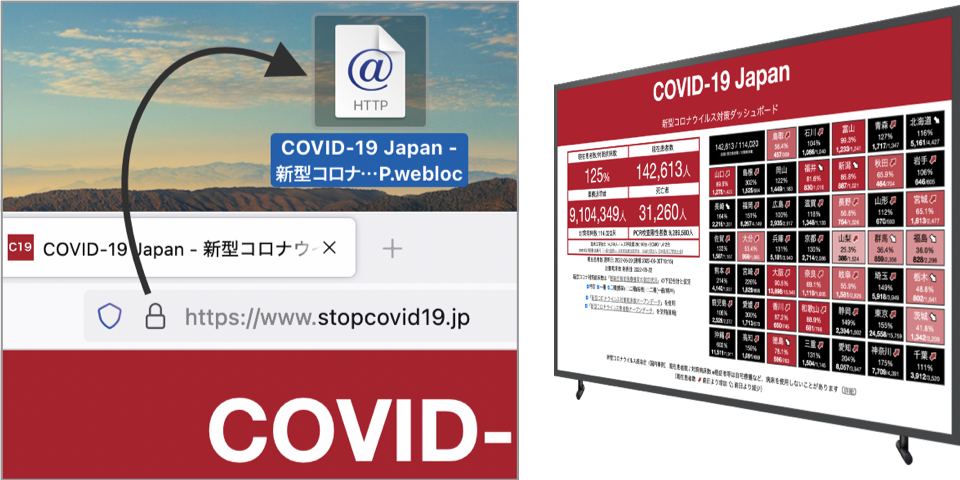
時間によって変化する天気予報やランチ・ディナーメニューのようなコンテンツも、Webページを使えば対応できます。
Web ページの縦横サイズや更新間隔は、コンテンツごとの個別設定でコントロールするようにしてください。
| 設定 | 説明 | 設定可能な値 |
|---|---|---|
| _ww | Webページの横幅(px) | 1〜9999 |
| _wh | Webページの高さ(px) | 1〜9999 |
| _wr | Webページの更新間隔(分) | 1〜1440 |
例: web_ww1000_wh600_wr30.url → 横幅1000px、高さ600pxでWebページを表示、30分経過ごとにWebページをリロード
自動でサイネージを開始
端末の起動時にアプリを起動*2させたり、アプリ起動時に設定画面に入らずにサイネージを開始させたりすることができます。
これらの機能により、様々な場所におけるデジタルサイネージがより扱いやすくなります。
*2 企業向けライセンスのプレミアム機能

複数端末で同期表示
正確なインターネット時刻に基づき、端末どうしで協調してサイネージコンテンツが表示されます。
この機能は特に一つのディスプレイに収まらないようなコンテンツを表示するのに便利です。
なお、この機能を使うには、コンテンツ全体の時間の長さを同じにしておく必要があります。